VPN nedir? VPN sanal özel ağının avantajları ve dezavantajları

VPN nedir, avantajları ve dezavantajları nelerdir? WebTech360 ile VPN'in tanımını, bu modelin ve sistemin işe nasıl uygulanacağını tartışalım.
Windows bilgisayarlar bazen yavaş hissettirebilir, ancak Görev Yöneticisi şüpheli bir şey göstermez. Bu aşamada çoğu kişi kötü amaçlı yazılım veya depolama sorunlarını kontrol eder, ancak güncel olmayan sürücüler de performans sorunlarına neden olabilir.
Eski sürücüler ortaya çıkıyor ve kayboluyor (Windows Update yeterli değil)
Windows Update, güvenlik yamaları, özellik güncellemeleri ve temel ve gerekli aygıt sürücüleri seti gibi temel işlemleri gerçekleştirir. Ancak, sürücü yönetimi söz konusu olduğunda kapsamlı olmaktan uzaktır.
Microsoft'un güncelleme sistemi, performanstan ziyade kararlılığa öncelik verir ve genellikle en yeni sürümleri yüklemek yerine eski, test edilmiş sürücülere bağlı kalır. Bu durum, grafik kartınızın, ağ bağdaştırıcınızın veya diğer donanımlarınızın aylardır var olan güncel olmayan sürücüler çalıştırmasına neden olabilir.
Bazı üreticiler, özellikle grafik kartları ve ağ bağdaştırıcıları için düzenli olarak sürücü güncellemeleri yayınlar. Bu güncellemeler genellikle Windows Update'in gözden kaçırdığı performans iyileştirmeleri, hata düzeltmeleri ve uyumluluk iyileştirmeleri içerir. Dolayısıyla, grafik sürücülerinizi doğru şekilde güncellemek istiyorsanız, optimize edilmiş sürümleri Microsoft'un otomatik sistemi yerine Nvidia veya AMD'den indirmeniz gerekir.
Sürücüleri güncellerken Windows sürücü güncelleme girişimleri de bazen başarısız olabilir. Yeni sürümlerin yüklenmesini engelleyen sürücü yükleme hatalarıyla karşılaşabilirsiniz ve bu da zamanla sistem performansını düşüren güncel olmayan yazılımlarla baş başa kalmanıza neden olabilir.
Windows Aygıt Yöneticisi temel sürücü bilgilerini görüntülerken, görünüm seçenekleri daha fazla bilgi gösterir. Ayrıntılı bilgilere şu şekilde erişebilirsiniz:
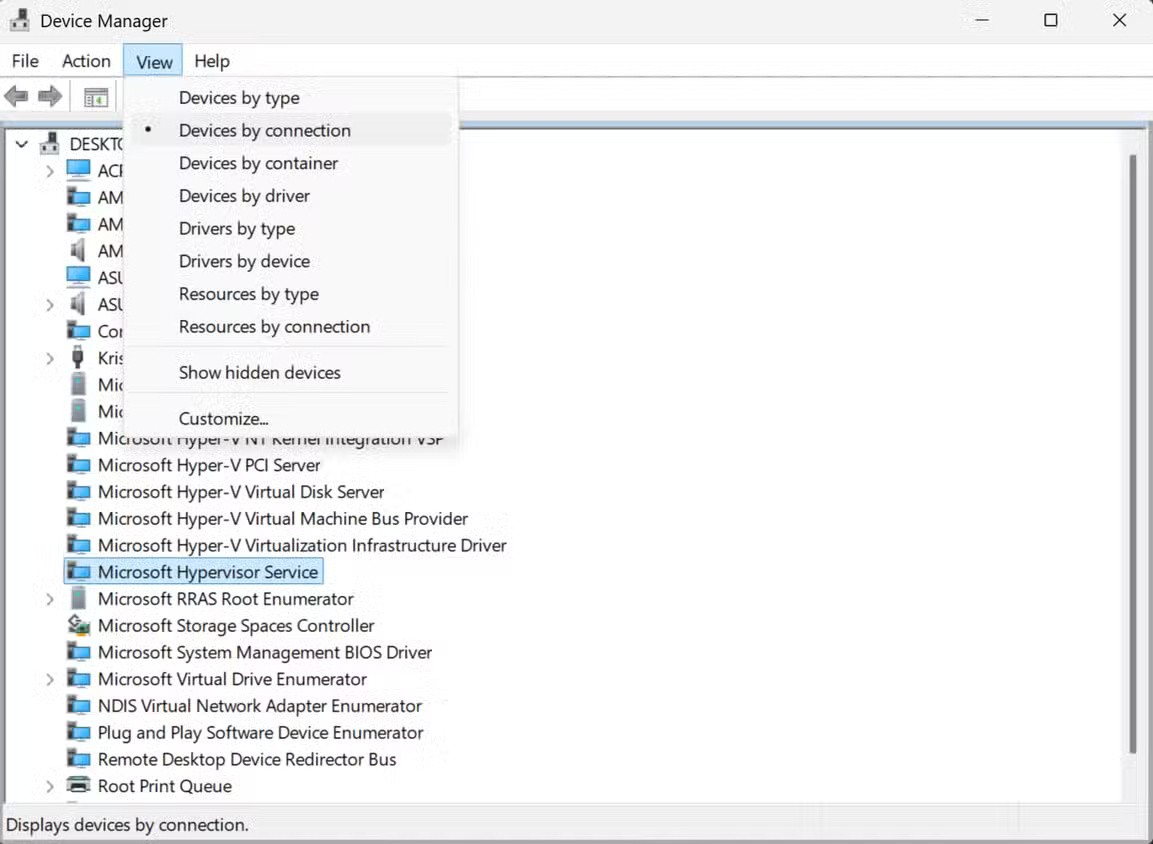
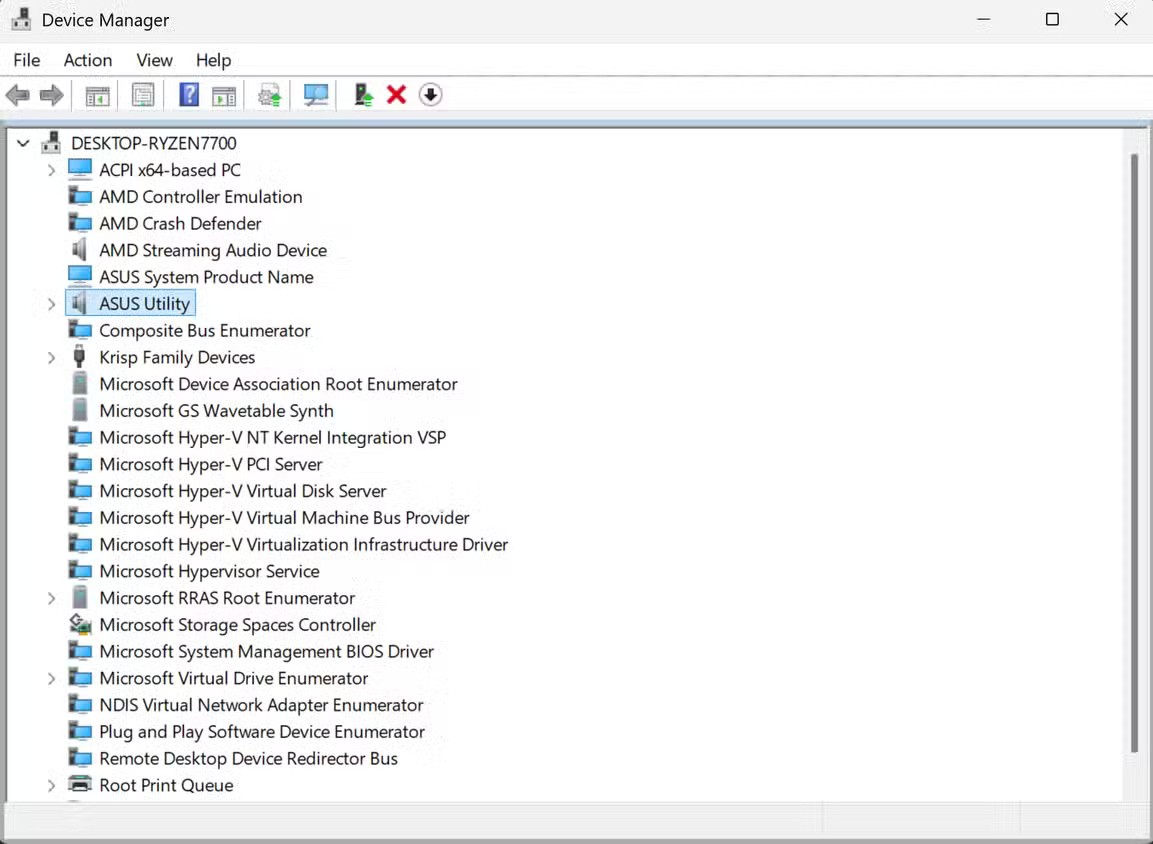
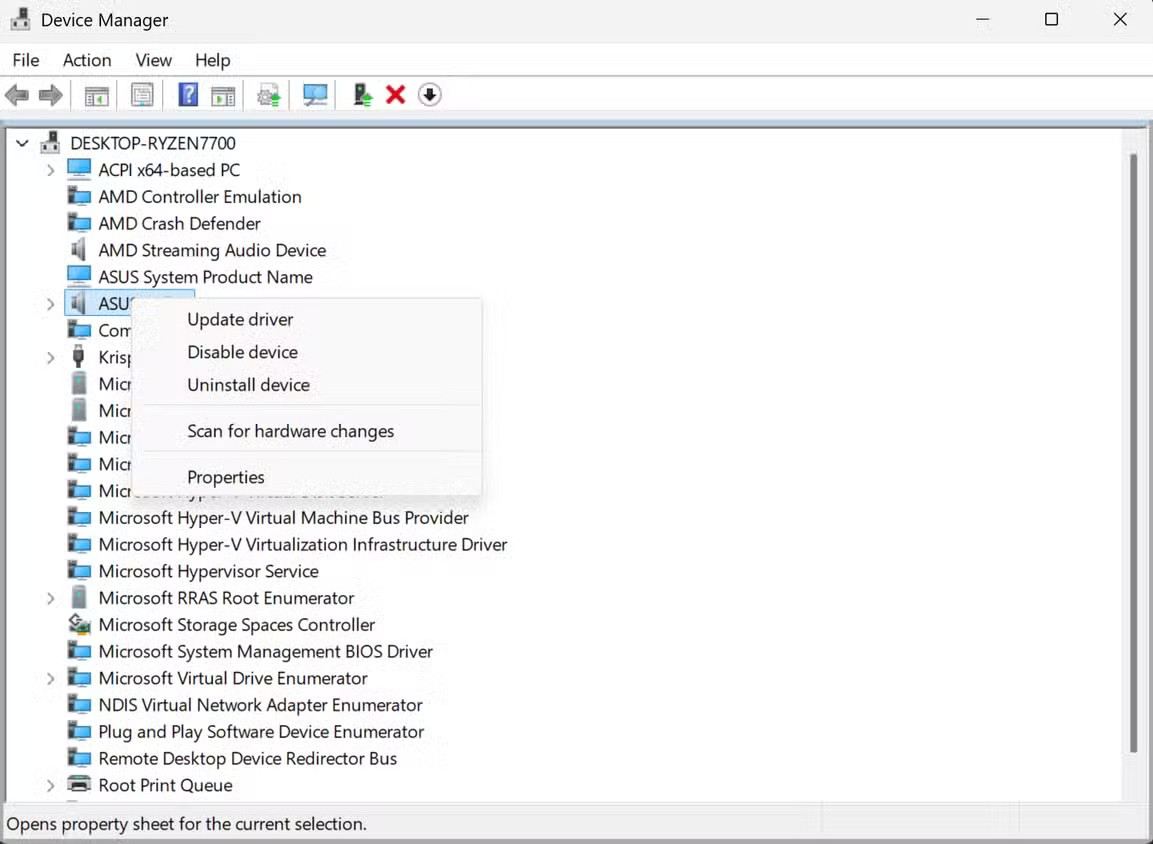

Bu görünüm, donanımın anakarta tam olarak nasıl bağlandığını ve darboğazların nerede oluşabileceğini gösterir.
Gizli sürücü sorunlarını bulmak için araçlar
Sorunlu bir sürücüyü bulmak Aygıt Yöneticisi'ni kontrol etmek kadar kolay değildir.
Windows'un yerleşik Sistem Bilgileri aracı (msinfo32), Aygıt Yöneticisi'nin görüntüleyemediği kapsamlı sürücü ayrıntıları sağlar. Ayrıntıları kontrol etmek için şu adımları izleyin:
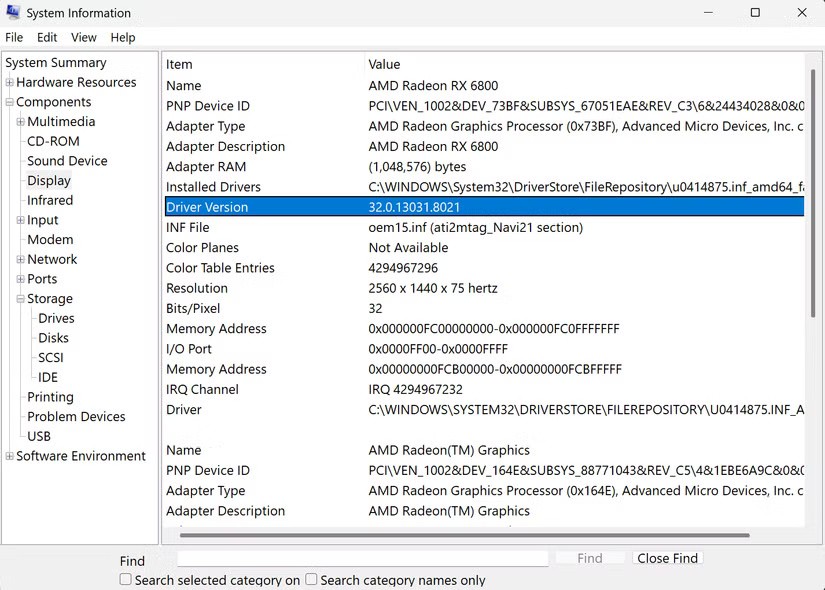
Bu araç, ağ bağdaştırıcısının en son Realtek sürümü yerine genel Microsoft sürücüsünü kullandığını tespit etmeye yardımcı oldu.
Olay Görüntüleyicisi gerçek hikayeyi anlatıyor
Olay Görüntüleyicisi, sürücüyle ilgili birçok hata ve uyarıyı kaydeder; ancak bazı sürücü sorunları belirgin olaylar oluşturmayabilir. Olay günlüğünü şu şekilde kontrol edebilirsiniz:
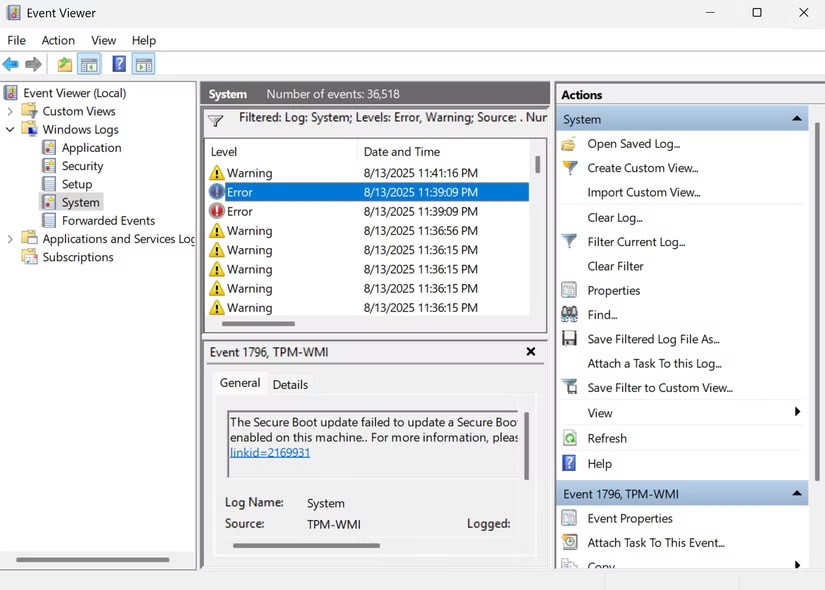
Bu hatalar genellikle düzgün yüklenmeyen veya sistem kararsızlığına neden olan sürücüleri ortaya çıkarır.
Driver Cloud: En sevdiğiniz tarama aracı
Manuel test bazı cihazlar için işe yarar, ancak üçüncü taraf araçları da kullanabilirsiniz. İnsanlar kapsamlı sürücü analizi için Drivers Cloud'a güveniyor:
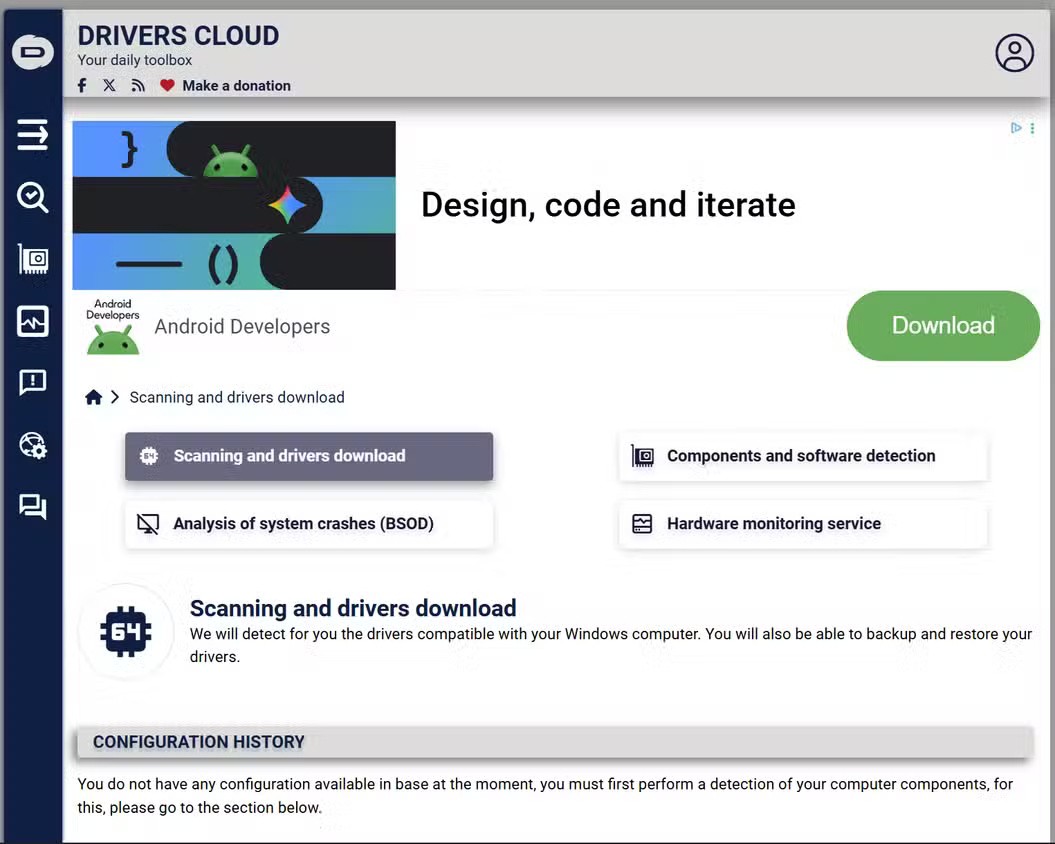
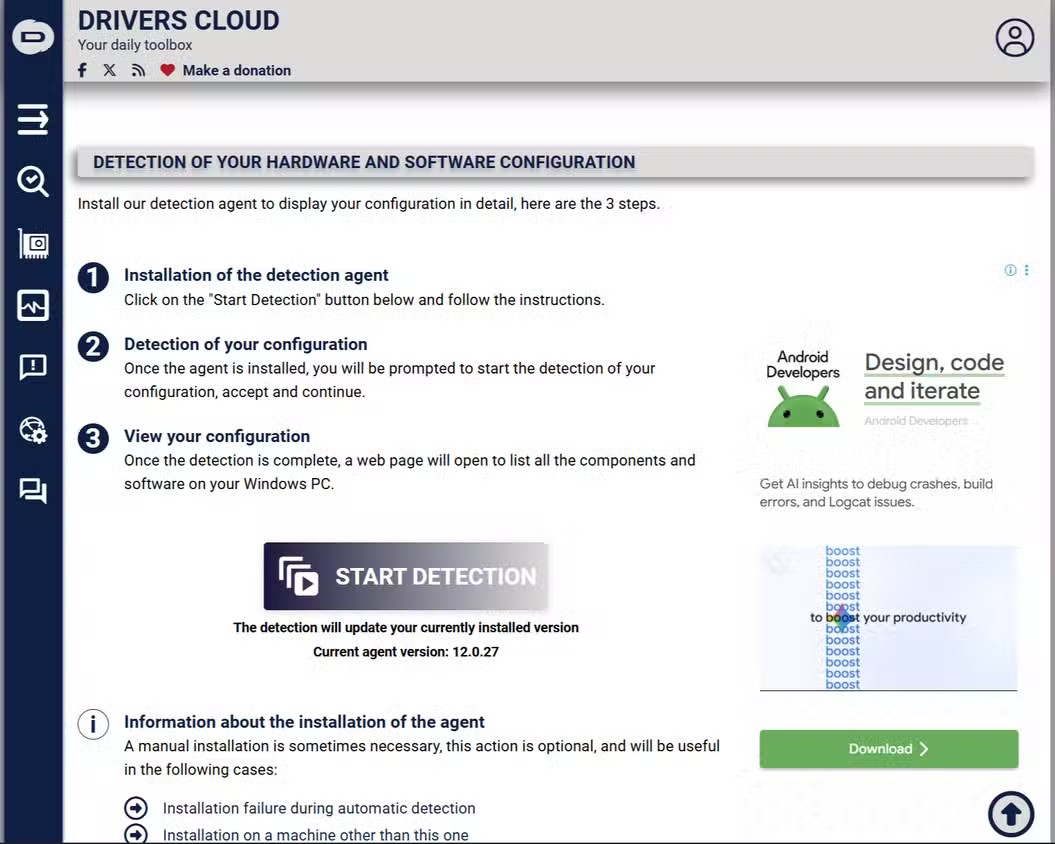
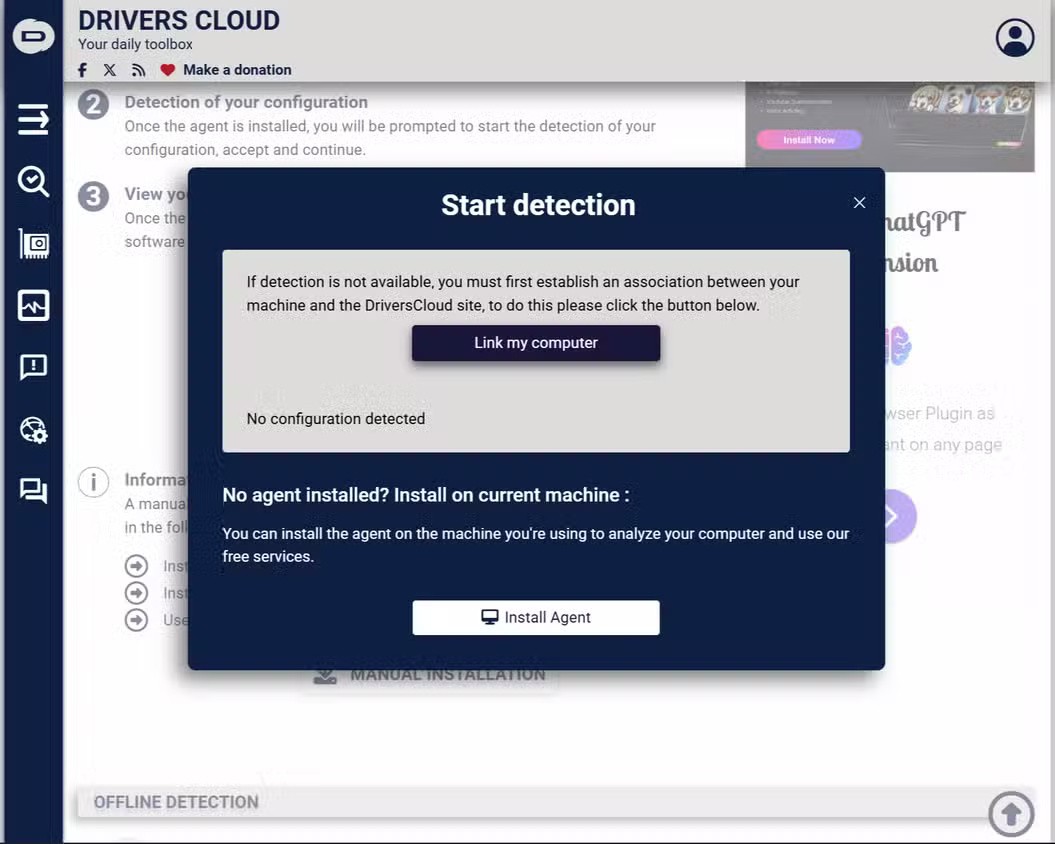
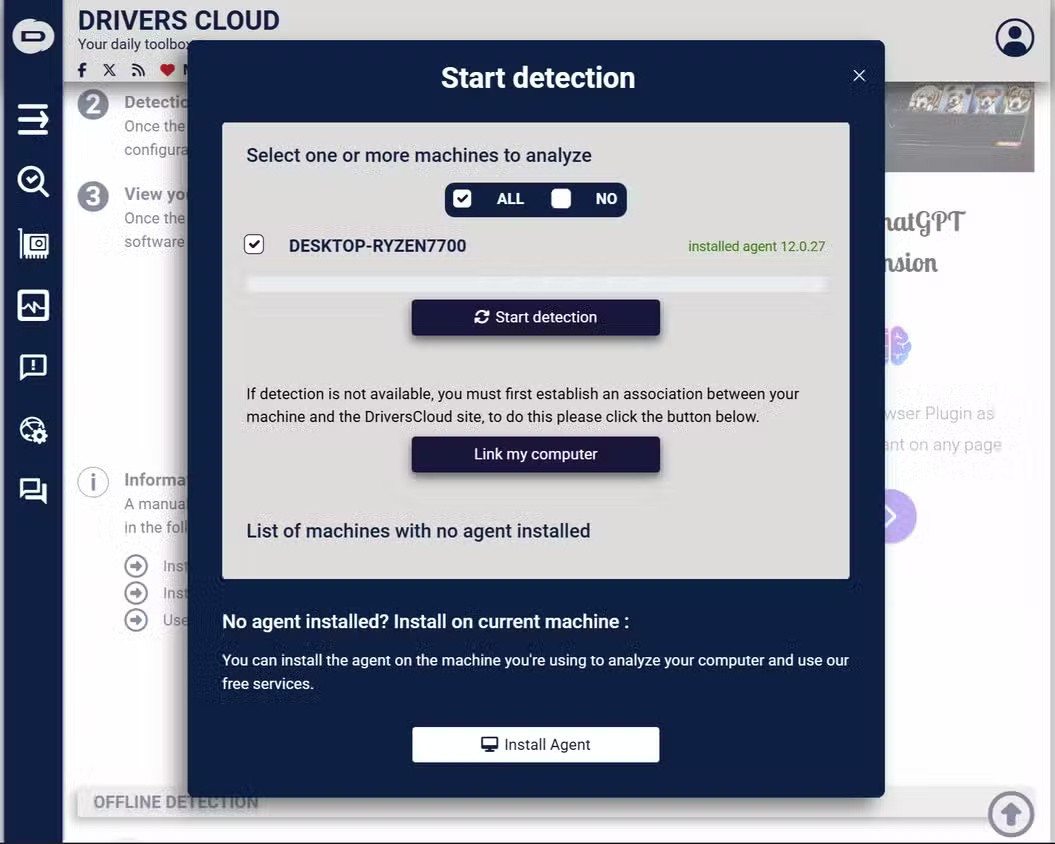
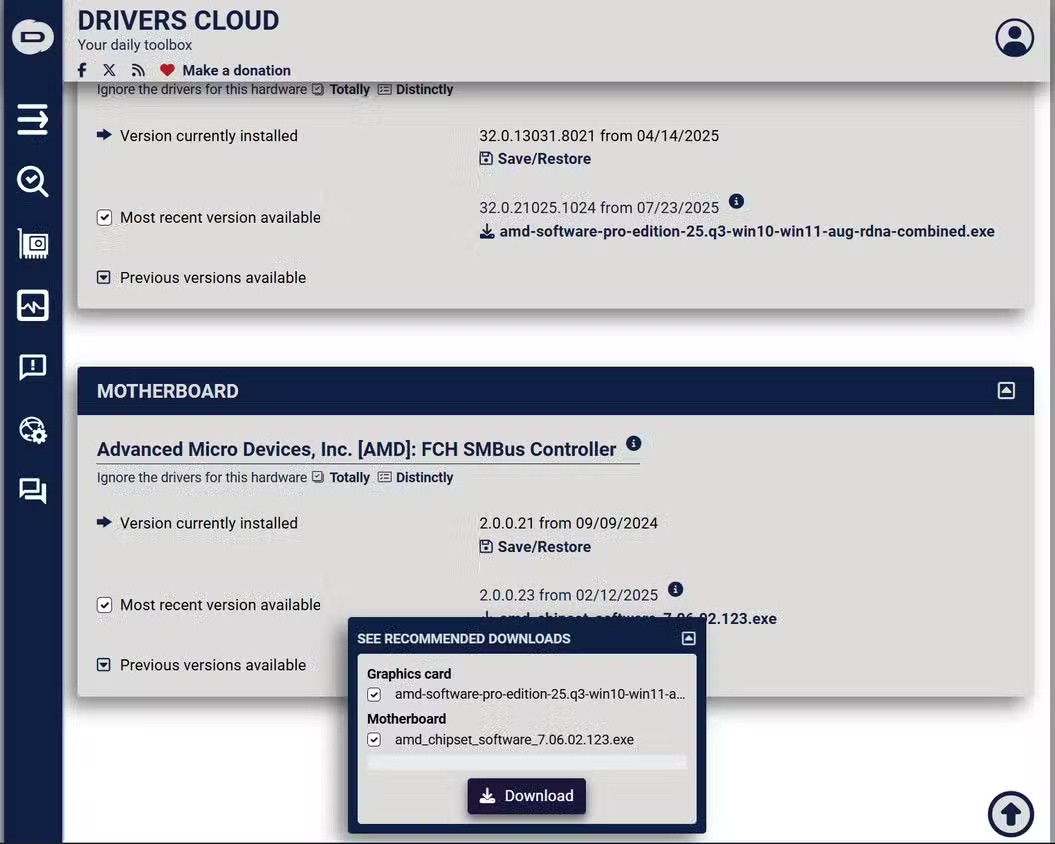
Drivers Cloud, tüm sisteminizi tarar ve yüklü sürücüleri üretici sürümlerinden oluşan geniş bir veritabanıyla karşılaştırır. Üreticiye özel bir yaklaşım benimser; genel sürücü paketleri yerine, NVIDIA, AMD, Intel ve Realtek gibi donanım üreticilerinden doğrudan resmi sürücüler sağlar.
Araç ayrıca, bir sürücü sorununun sistem dengesizliğine veya mavi ekran hatalarına neden olup olmadığını teşhis etmek için yararlı olan donanım izleme hizmetleri ve çökme analizi özelliklerini de içeriyor.
Üreticinin yardımcı programları en iyi şekilde çalışır
Markaya özgü araçlar genellikle en güvenilir sürücü güncellemelerini sağlar. NVIDIA GeForce Experience , AMD Adrenalin ve Intel Driver & Support Assistant, uyumlu donanımları otomatik olarak algılar ve performans profilleri için optimize edilmiş sürücüleri yükler.
Bu yardımcı programlar genellikle otomatik güncelleme zamanlaması, geri yükleme seçenekleri ve performans izleme gibi normal tarayıcıların sunamayacağı ek özellikler sunar.
Sorunlu Bir Sürücüyü Güncellemenin Güvenli Yolu
Sürücülerinizi güncellemeden önce bir sistem geri yükleme noktası oluşturun veya güncel bir yedeğiniz olduğundan emin olun. Bu tek adım, bir sorun çıkması durumunda sorun giderme zahmetinden sizi kurtarabilir. Sistem geri yükleme noktanıza, sürücü sürümü de dahil olmak üzere açıklayıcı bir ad verin, böylece daha sonra kolayca bulabilirsiniz. Bu yedekleme, sürücü yapılandırmanızı ve mevcut sistem durumunuzu kaydedecektir.
Mümkünse, sürücüleri her zaman yalnızca üreticinin web sitesinden indirmeye çalışın; çünkü bazı güvenilmeyen üçüncü taraf sürücü web siteleri, kötü amaçlı yazılımları meşru dosyalarla birleştirebilir veya güncel olmayan sürümler sağlayabilir.
Üretici web siteleri genellikle birden fazla sürücü sürümü sunar. Yeni özelliklere gerçekten ihtiyacınız yoksa, beta sürümü yerine en son kararlı sürümü tercih edin. Beta sürücüler, performans iyileştirmesine değmeyecek bir kararsızlığa neden olabilir.
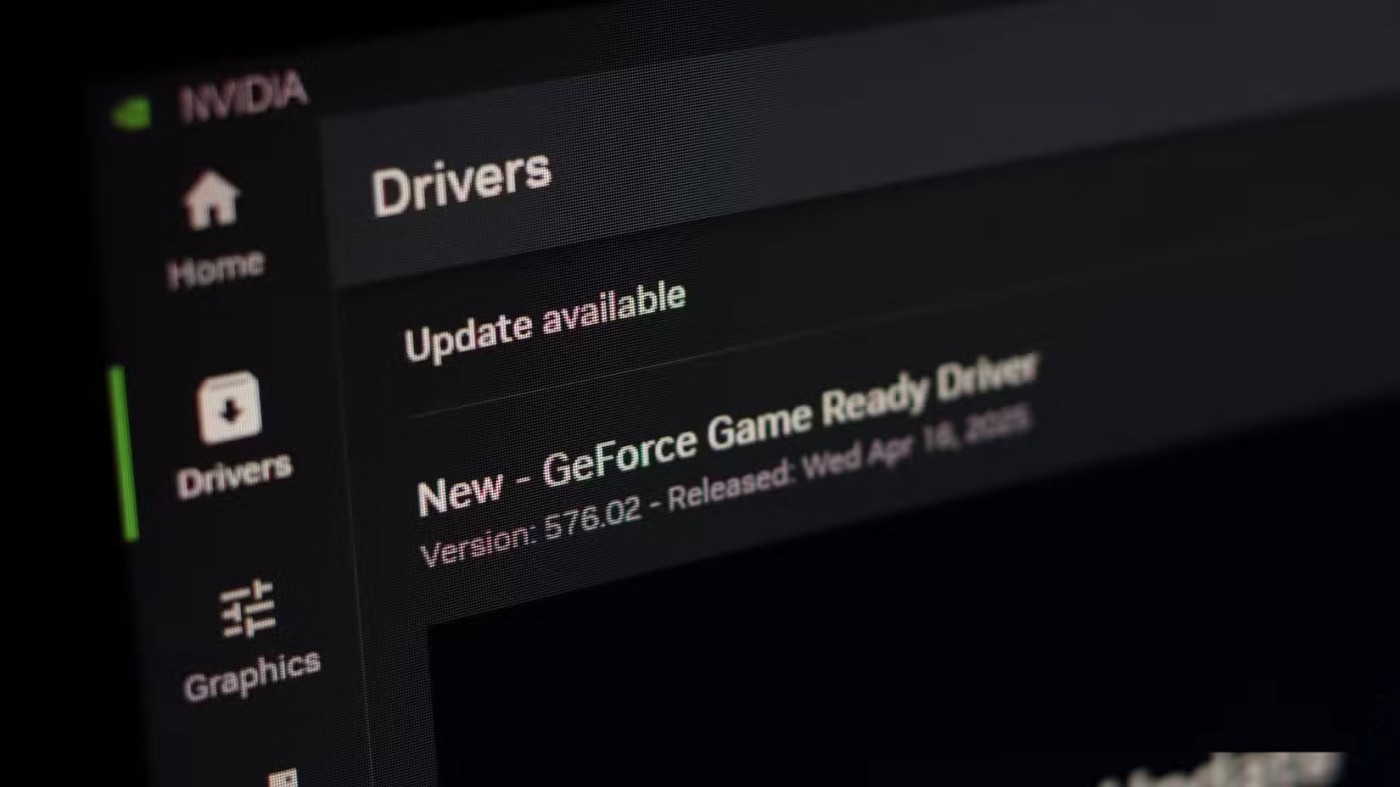
Birden fazla sürücüyü aynı anda güncellemek, sorunlar ortaya çıktığında sorun gidermeyi neredeyse imkansız hale getirir; bu nedenle, olası çakışmaları izole etmek için sürücüleri tek tek yüklemek ve her yüklemeden sonra bilgisayarı yeniden başlatmak en iyisidir.
VPN nedir, avantajları ve dezavantajları nelerdir? WebTech360 ile VPN'in tanımını, bu modelin ve sistemin işe nasıl uygulanacağını tartışalım.
Windows Güvenliği, temel virüslere karşı koruma sağlamaktan daha fazlasını yapar. Kimlik avına karşı koruma sağlar, fidye yazılımlarını engeller ve kötü amaçlı uygulamaların çalışmasını engeller. Ancak bu özellikleri fark etmek kolay değildir; menü katmanlarının arkasına gizlenmişlerdir.
Bir kez öğrenip kendiniz denediğinizde, şifrelemenin kullanımının inanılmaz derecede kolay ve günlük yaşam için inanılmaz derecede pratik olduğunu göreceksiniz.
Aşağıdaki makalede, Windows 7'de silinen verileri Recuva Portable destek aracıyla kurtarmak için temel işlemleri sunacağız. Recuva Portable ile verileri istediğiniz herhangi bir USB'ye kaydedebilir ve ihtiyaç duyduğunuzda kullanabilirsiniz. Araç, kompakt, basit ve kullanımı kolaydır ve aşağıdaki özelliklerden bazılarına sahiptir:
CCleaner sadece birkaç dakika içinde yinelenen dosyaları tarar ve ardından hangilerinin silinmesinin güvenli olduğuna karar vermenizi sağlar.
Windows 11'de İndirme klasörünü C sürücüsünden başka bir sürücüye taşımak, C sürücüsünün kapasitesini azaltmanıza ve bilgisayarınızın daha sorunsuz çalışmasına yardımcı olacaktır.
Bu, güncellemelerin Microsoft'un değil, sizin kendi programınıza göre yapılmasını sağlamak için sisteminizi güçlendirmenin ve ayarlamanın bir yoludur.
Windows Dosya Gezgini, dosyaları görüntüleme şeklinizi değiştirmeniz için birçok seçenek sunar. Sisteminizin güvenliği için hayati önem taşımasına rağmen, önemli bir seçeneğin varsayılan olarak devre dışı bırakıldığını bilmiyor olabilirsiniz.
Doğru araçlarla sisteminizi tarayabilir ve sisteminizde gizlenen casus yazılımları, reklam yazılımlarını ve diğer kötü amaçlı programları kaldırabilirsiniz.
Yeni bir bilgisayar kurarken tavsiye edilen yazılımların listesini aşağıda bulabilirsiniz, böylece bilgisayarınızda en gerekli ve en iyi uygulamaları seçebilirsiniz!
Tüm işletim sistemini bir flash bellekte taşımak, özellikle dizüstü bilgisayarınız yoksa çok faydalı olabilir. Ancak bu özelliğin yalnızca Linux dağıtımlarıyla sınırlı olduğunu düşünmeyin; Windows kurulumunuzu kopyalamanın zamanı geldi.
Bu hizmetlerden birkaçını kapatmak, günlük kullanımınızı etkilemeden pil ömründen önemli miktarda tasarruf etmenizi sağlayabilir.
Ctrl + Z, Windows'ta oldukça yaygın bir tuş kombinasyonudur. Ctrl + Z, temel olarak Windows'un tüm alanlarında yaptığınız işlemleri geri almanızı sağlar.
Kısaltılmış URL'ler, uzun bağlantıları temizlemek için kullanışlıdır, ancak aynı zamanda asıl hedefi de gizler. Kötü amaçlı yazılımlardan veya kimlik avından kaçınmak istiyorsanız, bu bağlantıya körü körüne tıklamak akıllıca bir tercih değildir.
Uzun bir bekleyişin ardından Windows 11'in ilk büyük güncellemesi resmen yayınlandı.
VPN nedir, avantajları ve dezavantajları nelerdir? WebTech360 ile VPN'in tanımını, bu modelin ve sistemin işe nasıl uygulanacağını tartışalım.
Windows Güvenliği, temel virüslere karşı koruma sağlamaktan daha fazlasını yapar. Kimlik avına karşı koruma sağlar, fidye yazılımlarını engeller ve kötü amaçlı uygulamaların çalışmasını engeller. Ancak bu özellikleri fark etmek kolay değildir; menü katmanlarının arkasına gizlenmişlerdir.
Bir kez öğrenip kendiniz denediğinizde, şifrelemenin kullanımının inanılmaz derecede kolay ve günlük yaşam için inanılmaz derecede pratik olduğunu göreceksiniz.
Aşağıdaki makalede, Windows 7'de silinen verileri Recuva Portable destek aracıyla kurtarmak için temel işlemleri sunacağız. Recuva Portable ile verileri istediğiniz herhangi bir USB'ye kaydedebilir ve ihtiyaç duyduğunuzda kullanabilirsiniz. Araç, kompakt, basit ve kullanımı kolaydır ve aşağıdaki özelliklerden bazılarına sahiptir:
CCleaner sadece birkaç dakika içinde yinelenen dosyaları tarar ve ardından hangilerinin silinmesinin güvenli olduğuna karar vermenizi sağlar.
Windows 11'de İndirme klasörünü C sürücüsünden başka bir sürücüye taşımak, C sürücüsünün kapasitesini azaltmanıza ve bilgisayarınızın daha sorunsuz çalışmasına yardımcı olacaktır.
Bu, güncellemelerin Microsoft'un değil, sizin kendi programınıza göre yapılmasını sağlamak için sisteminizi güçlendirmenin ve ayarlamanın bir yoludur.
Windows Dosya Gezgini, dosyaları görüntüleme şeklinizi değiştirmeniz için birçok seçenek sunar. Sisteminizin güvenliği için hayati önem taşımasına rağmen, önemli bir seçeneğin varsayılan olarak devre dışı bırakıldığını bilmiyor olabilirsiniz.
Doğru araçlarla sisteminizi tarayabilir ve sisteminizde gizlenen casus yazılımları, reklam yazılımlarını ve diğer kötü amaçlı programları kaldırabilirsiniz.
Yeni bir bilgisayar kurarken tavsiye edilen yazılımların listesini aşağıda bulabilirsiniz, böylece bilgisayarınızda en gerekli ve en iyi uygulamaları seçebilirsiniz!
Tüm işletim sistemini bir flash bellekte taşımak, özellikle dizüstü bilgisayarınız yoksa çok faydalı olabilir. Ancak bu özelliğin yalnızca Linux dağıtımlarıyla sınırlı olduğunu düşünmeyin; Windows kurulumunuzu kopyalamanın zamanı geldi.
Bu hizmetlerden birkaçını kapatmak, günlük kullanımınızı etkilemeden pil ömründen önemli miktarda tasarruf etmenizi sağlayabilir.
Ctrl + Z, Windows'ta oldukça yaygın bir tuş kombinasyonudur. Ctrl + Z, temel olarak Windows'un tüm alanlarında yaptığınız işlemleri geri almanızı sağlar.
Kısaltılmış URL'ler, uzun bağlantıları temizlemek için kullanışlıdır, ancak aynı zamanda asıl hedefi de gizler. Kötü amaçlı yazılımlardan veya kimlik avından kaçınmak istiyorsanız, bu bağlantıya körü körüne tıklamak akıllıca bir tercih değildir.
Uzun bir bekleyişin ardından Windows 11'in ilk büyük güncellemesi resmen yayınlandı.













